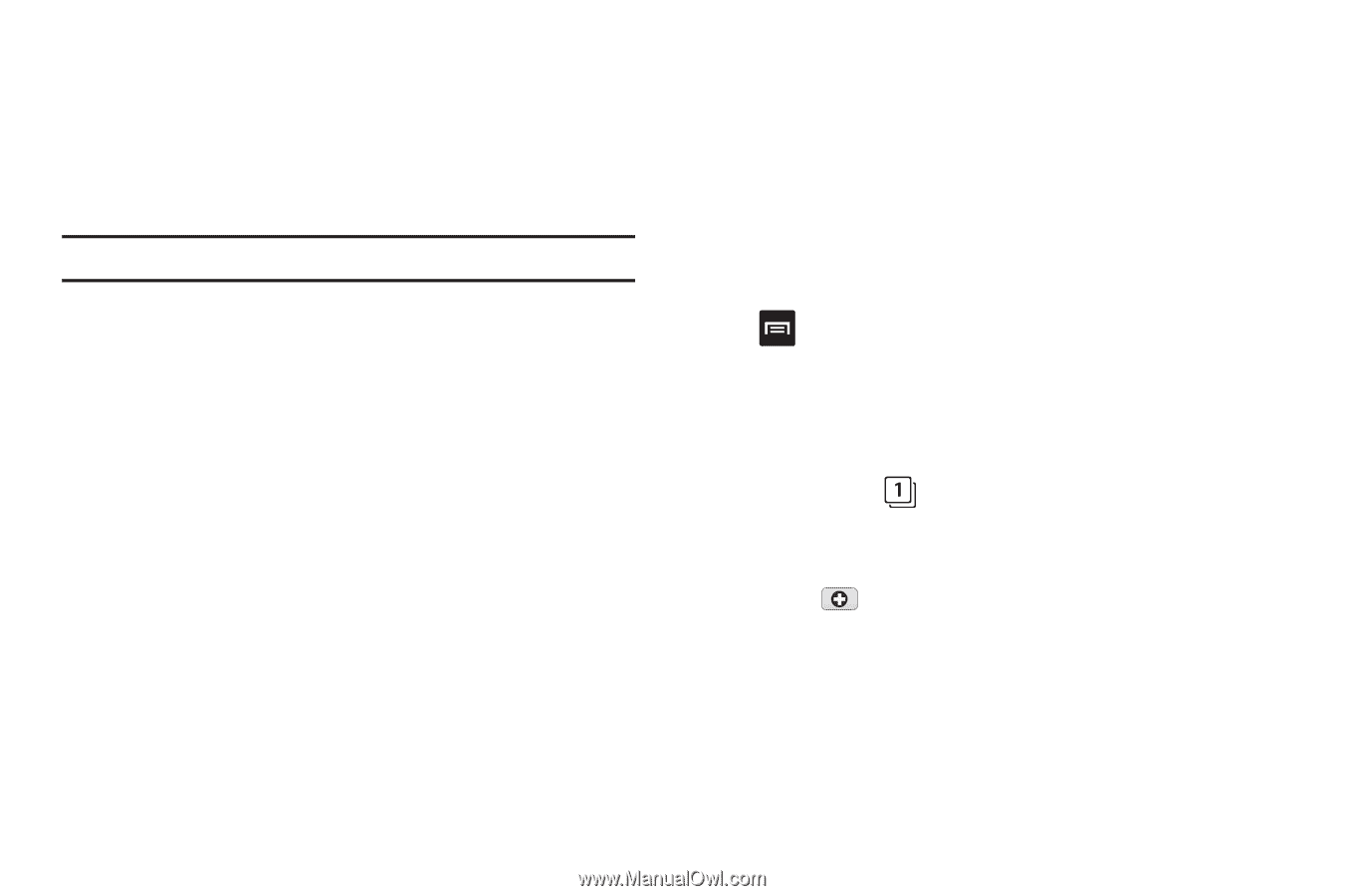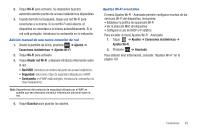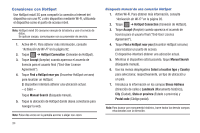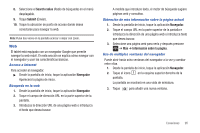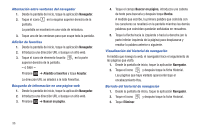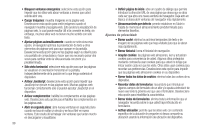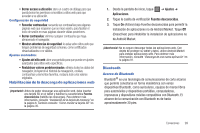Samsung SGH-T849 User Manual (user Manual) (ver.f7) (Spanish) - Page 99
Web, Acceso a Internet, Búsqueda en la web, Obtención de más información sobre la página actual
 |
UPC - 610214625366
View all Samsung SGH-T849 manuals
Add to My Manuals
Save this manual to your list of manuals |
Page 99 highlights
8. Seleccione el Search radius (Radio de búsqueda) en el menú desplegable. 9. Toque Submit (Enviar). 10. Toque la ubicación de punto de acceso donde desea conectarse para navegar la web. Nota: Pulse dos veces en la pantalla acercar o alejar con zoom. Web El tablet está equipado con un navegador Google que permite navegar la web móvil. En esta sección se explica cómo navegar con el navegador y usar las características básicas. Acceso a Internet Para acceder al navegador: ᮣ Desde la pantalla de inicio, toque la aplicación Navegador. Aparecerá la página de inicio. Búsqueda en la web 1. Desde la pantalla de inicio, toque la aplicación Navegador. 2. Toque el campo de dirección URL en la parte superior de la pantalla. 3. Introduzca la dirección URL de una página web o introduzca el texto que desea buscar. A medida que introduce texto, el motor de búsqueda sugiere páginas web y consultas. Obtención de más información sobre la página actual 1. Desde la pantalla de inicio, toque la aplicación Navegador. 2. Toque el campo URL en la parte superior de la pantalla e introduzca la dirección de una página web o introduzca texto que desea buscar. 3. Seleccione una página web para verla y después presione ➔ Más ➔ Información sobre la página. Uso de múltiples ventanas del navegador Puede abrir hasta ocho ventanas del navegador a la vez y cambiar entre ellas. 1. Desde la pantalla de inicio, toque la aplicación Navegador. 2. Toque el icono en la esquina superior derecha de la pantalla. La pantalla se mostrará en una vista de miniatura. 3. Toque para añadir una nueva ventana. Conexiones 95